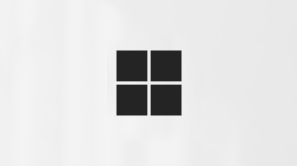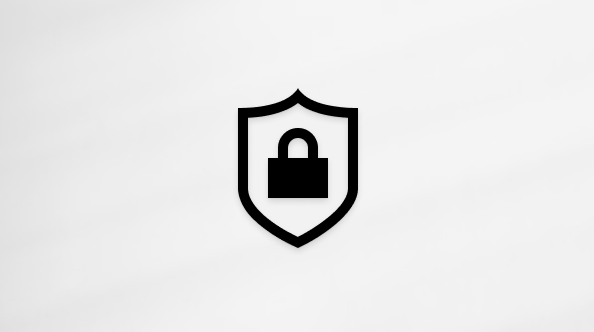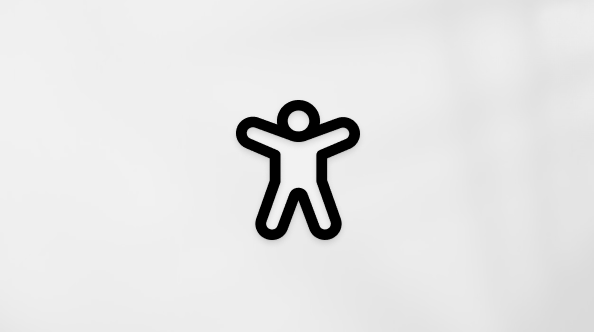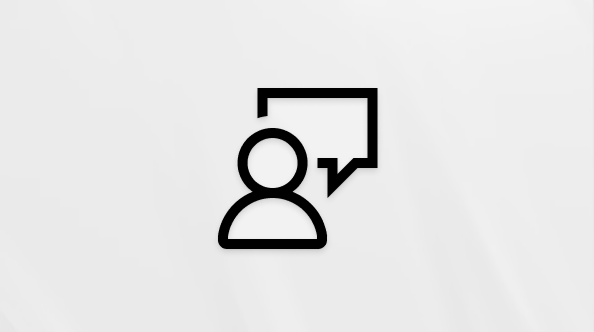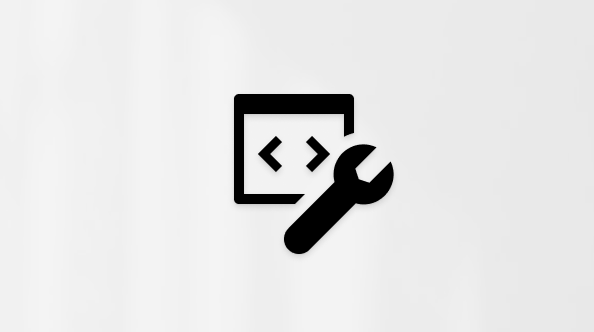Если приложение Copilot еще не установлено на компьютере с Windows, перейдите к разделу Установка Copilot в Windows. На новых компьютерах Windows 11 приложение Copilot уже должно быть установлено по умолчанию. Приложение Copilot, закрепленное на панели задач или в меню Пуск.
После установки откройте приложение Copilot и войдите с помощью личной учетной записи Майкрософт. Вход в Copilot предоставляет доступ к журналу чата, созданию изображений, более длительным беседам, голосовому взаимодействию и другим функциям Copilot.
Возможности
Copilot в Windows обычно поддерживает все те же функции, доступные в copilot.microsoft.com, с некоторыми важными отличиями:
-
Сочетание клавиш и быстрый просмотр
-
Нажмите, чтобы поговорить
-
Контекст устройства
Дополнительные сведения о каждой из этих функций см. ниже.
Сочетание клавиш и быстрое представление
Вы можете в любой момент открыть Copilot в Windows, нажав клавиши ALT +ПРОБЕЛ. Появится меньшая версия интерфейса Copilot, позволяющая ввести запрос.
Чтобы отключить или повторно включить сочетание клавиш приложения Copilot, перейдите в раздел Параметрыучетной записи > > Открыть Copilot с помощью сочетания клавиш ALT+ПРОБЕЛ и переключите переключатель.
Нажмите, чтобы поговорить
Нажатие кнопки для разговора позволяет взаимодействовать с Copilot с голосом с помощью горячей клавиши, обеспечивая мгновенные ответы, оставаясь в текущем рабочем процессе и продолжая задачи без прерывания.
Использование клавиши Press для разговора:
-
Чтобы начать голосовую беседу с помощью Copilot, удерживайте на компьютере alt +ПРОБЕЛ не менее 2 секунд. Микрофон появится на экране, когда Copilot будет готов к голосовой команде.
Примечание: При первом использовании клавиши Press для разговора может потребоваться предоставить Copilot разрешение на доступ к микрофону.
-
Чтобы завершить беседу, нажмите клавишу ESC или значок X рядом с микрофоном. Кроме того, если никто не разговаривает с Copilot в течение нескольких секунд, Copilot автоматически завершит беседу. Когда беседа находится на экране, значок микрофона на экране исчезнет.
Настройка нажатия кнопки для разговора в приложении Copilot:
-
Чтобы отключить или повторно включить кнопку Нажатие на разговор, перейдите в раздел Параметрыучетной записи > > Нажмите и удерживайте клавиши ALT+ПРОБЕЛ, чтобы быстро взаимодействовать с Copilot и переключить переключатель.
-
Чтобы изменить поведение, чтобы нажать и удерживать сочетание клавиш, чтобы продолжить разговор, перейдите в раздел Параметры учетной записи > > Как общаться с Copilot и перейти с Кнопки для разговора на Нажмите и удерживайте разговор.
Контекст устройства
Copilot в Windows могут помочь ответить на вопросы о том, как использовать устройство. Задайте такие вопросы, как "Разделы справки настроить гарнитуру Bluetooth на моем компьютере?", и Copilot предоставит ответ в соответствии с текущей ОС.